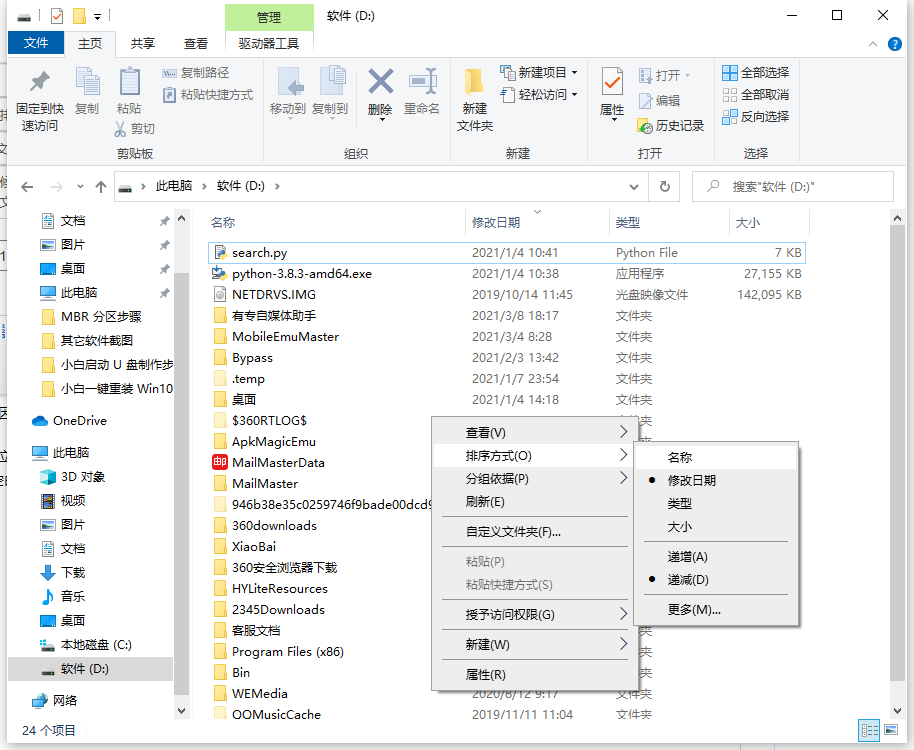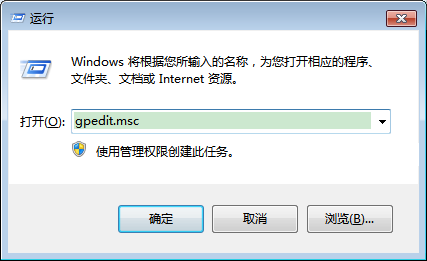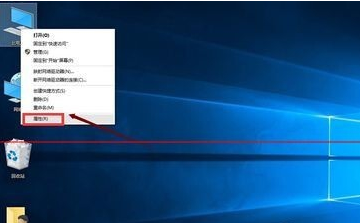vep文件怎么打开?win10系统vep格式打开方法
- 编辑:飞飞系统
- 时间:2020-05-27
vep文件怎么打开?在win10系统中该如何打开vep文件呢?双击 VEP 文件时,您可能会在操作系统中看到一个对话框,指出 “无法打开此文件类型”。本文中飞飞系统小编给大家介绍一下vep格式文件的打开查看方法!
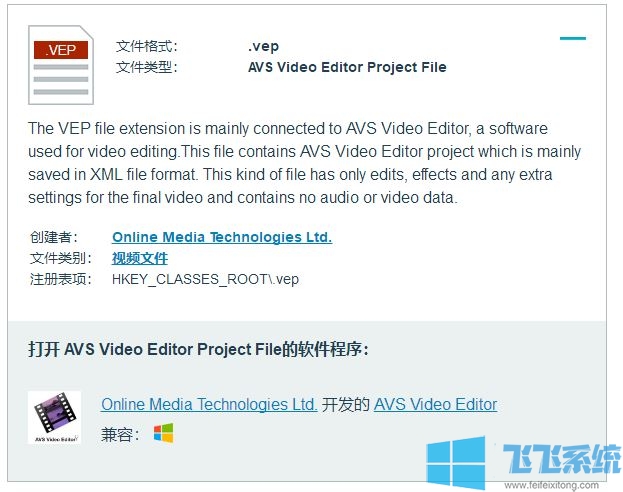
VEP后缀的文件也被用于高级可视化工作室是一个音乐可视化插件为Winamp播放器产生的。A VEP文件包含创建并存储在AVS视频项目(没有可播放的文件)
1、搜索并下载“AVS Video Editor 7”,嫌麻烦的用户可以复制下面连接进行下载:http://www.winwin7.com/soft/1576.html#xiazai
2、点击AVS Video Editor 7下载汉化版,下载后进行安装;
3、下载完之后点击解压,在文件中找到下载好的资源,把下载好文件解压。
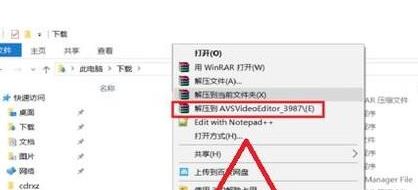
4、把需要的文件使用AVS Video Editor 打开,把视频重新进行转换,修改好保存即可!
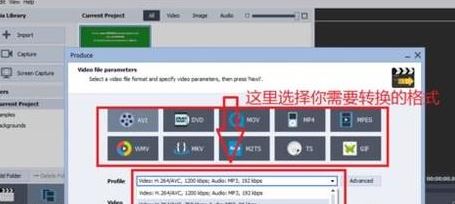
以上便是飞飞系统给大家介绍的win10系统vep格式打开方法。
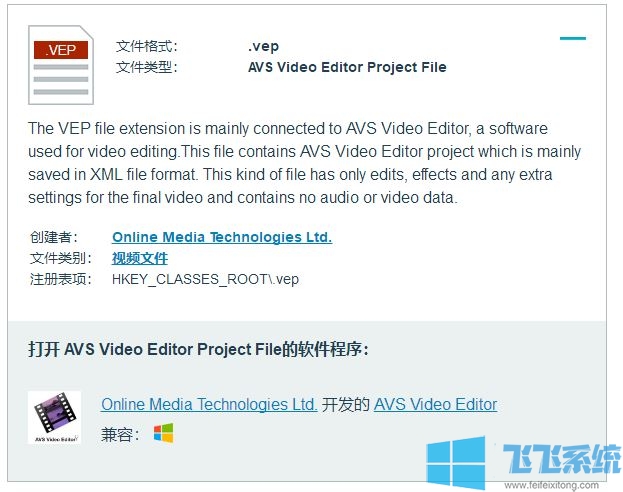
win10系统vep格式打开方法
VEP后缀的文件也被用于高级可视化工作室是一个音乐可视化插件为Winamp播放器产生的。A VEP文件包含创建并存储在AVS视频项目(没有可播放的文件)
1、搜索并下载“AVS Video Editor 7”,嫌麻烦的用户可以复制下面连接进行下载:http://www.winwin7.com/soft/1576.html#xiazai
2、点击AVS Video Editor 7下载汉化版,下载后进行安装;
3、下载完之后点击解压,在文件中找到下载好的资源,把下载好文件解压。
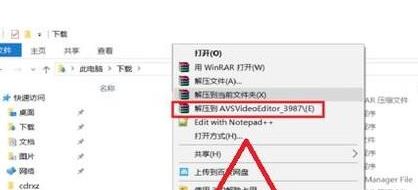
4、把需要的文件使用AVS Video Editor 打开,把视频重新进行转换,修改好保存即可!
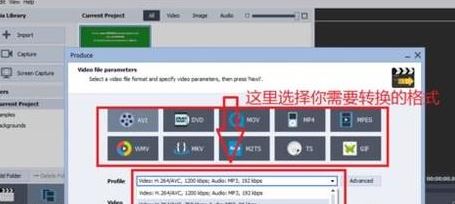
以上便是飞飞系统给大家介绍的win10系统vep格式打开方法。